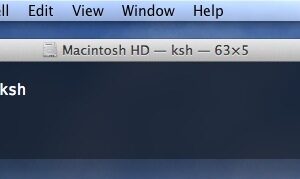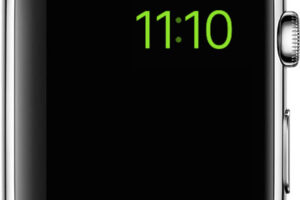Comment vérifier la progression du téléchargement de fichiers sur le disque iCloud sur un Mac
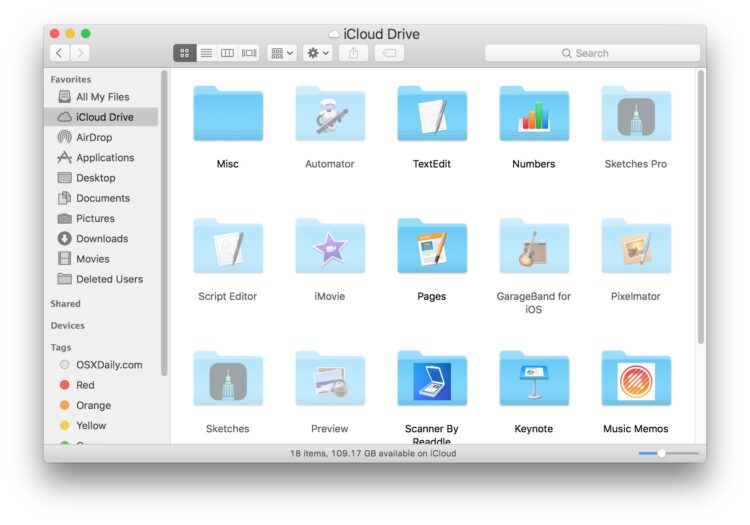
Que vous déplaciez un fichier sur le disque iCloud ou que vous copiiez un fichier sur le disque iCloud à partir du Mac, vous voudrez peut-être connaître la progression du téléchargement au fur et à mesure que le fichier est transféré sur iCloud.
Heureusement, le Mac Finder facilite cette opération et vous pourrez voir l'état des téléchargements vers le disque iCloud à partir de plusieurs endroits du système de fichiers. Nous allons vous montrer quatre façons différentes de vérifier la progression des téléchargements sur iCloud Drive sur le Mac afin que vous puissiez observer les transferts de fichiers lorsqu'ils passent du système de fichiers local à iCloud.
Comment visualiser la progression du téléchargement du lecteur iCloud dans la barre d'état du Finder Mac
La barre d'état du Finder peut révéler la progression exacte du téléchargement d'un fichier sur le lecteur iCloud. C'est l'option la plus détaillée pour suivre la progression du téléchargement d'un fichier iCloud :
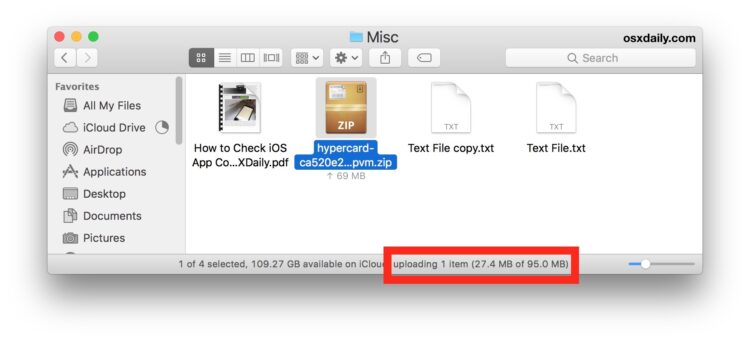
Vous devez activer la barre d'état du chercheur pour disposer de cette fonction. Allez dans le menu "Affichage" et choisissez "Afficher la barre d'état" pour ce faire. La barre d'état est utile en général car elle contient des informations sur l'espace disque disponible, le nombre d'éléments de dossier et d'autres informations utiles, outre le fait qu'elle révèle des détails sur l'état de chargement du lecteur iCloud.
Regarder la progression du téléchargement de l'iCloud Drive en vue de liste
L'élément "Taille" dans la vue en liste des fenêtres du Finder vous indiquera la taille restante d'un fichier en cours de téléchargement, offrant un compte à rebours en quelque sorte.
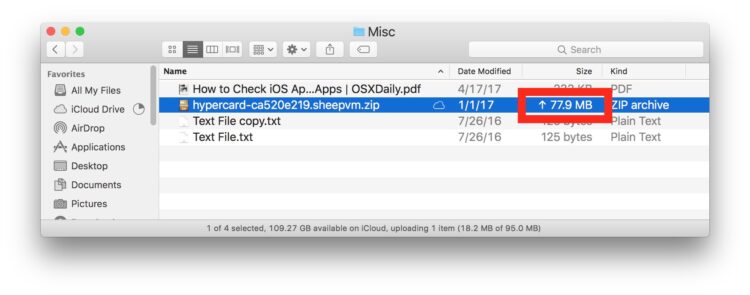
Si vous téléchargez des dossiers sur iCloud Drive et que vous souhaitez en connaître l'état, vous pouvez activer l'option Afficher la taille des dossiers dans le Finder pour plus de commodité.
Suivi de l'état de chargement du lecteur iCloud dans la vue des icônes du Mac Finder
Enfin, l'affichage général des icônes dans le Mac Finder indiquera également la progression du téléchargement d'un élément vers le lecteur iCloud. Cette information se trouve directement sous l'icône du lecteur iCloud de tout fichier téléchargé.
![]()
Vérification de l'état de chargement du lecteur iCloud dans la barre latérale du Finder
Le Finder Sidebar affiche également un petit graphique circulaire de type indicateur général pour montrer l'état du téléchargement, mais il n'est pas particulièrement spécifique et ne montre aucune information sur la taille.
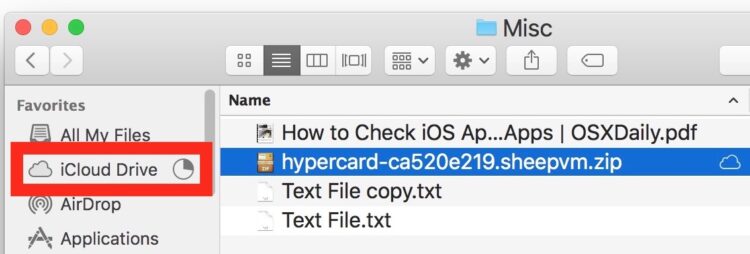
Il est évident que vous devez activer la barre latérale du Finder pour voir également l'indicateur de téléchargement de l'iCloud Drive.
N'oubliez pas que tout fichier ou élément déposé sur le lecteur iCloud déplacera ce fichier sur le lecteur iCloud et l'éloignera du stockage local du Mac. Si vous souhaitez simplement télécharger l'élément sur le lecteur iCloud et non le supprimer du stockage local (ce qui est plus proche du fonctionnement d'un téléchargement FTP ou d'une boîte de dépôt), vous voudrez plutôt copier le fichier sur le lecteur iCloud. Cette différence peut être un peu déroutante au début, jusqu'à ce que vous appreniez comment fonctionne le lecteur iCloud.
Une fois le(s) fichier(s) localisé(s) dans iCloud Drive, vous pouvez y accéder via iCloud Drive dans iOS ainsi qu'à partir d'autres fenêtres iCloud Drive Finder sur un autre Mac partageant le même Apple ID et le même compte iCloud.
Avez-vous d'autres conseils ou astuces pour surveiller la progression des téléchargements et des transferts de fichiers sur iCloud Drive ? Faites-le nous savoir dans les commentaires !